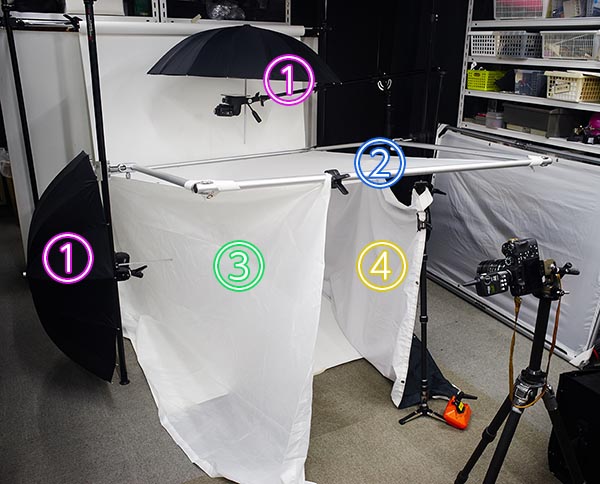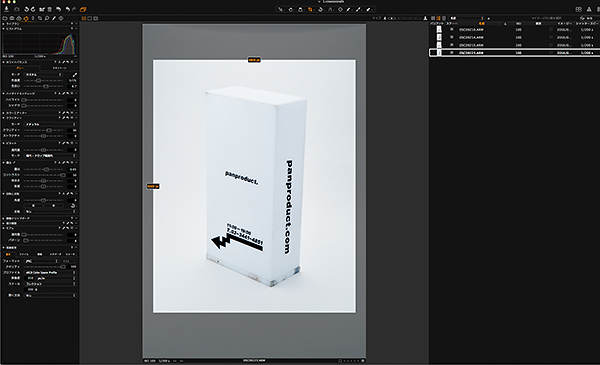白金台・弊社の前には、控えめな「アクリル看板」が設置、いや、置いてあります。風雨にさらされ随分汚れていたので、今朝、水洗いをしてキレイにしてみました。せっかくなので、写真を撮ってみました。
ストロボ2灯を使っています。どんなセットを使ったかというと・・・
こんな感じ・・・・。
①弊社が誇る黄金トリオ!
バッテリ内蔵クリップオンGodox V850 + パン棒付スピードブラケット + 天使のアンブレラ Silky WHITE-100
②毎日使っている便利な紗幕枠!
イージー・ロールレフ 190 × 130cm
③弊社謹製品、丁度良いサイズのディフュザー
紗幕200×130cm ちなみに、軽量・強力プラクリップ(2個セット)で、枠に固定しています。
④垂らすだけでも、使えてムチャ便利!
イージー・ロールレフ 190 × 130cmの替布(SilkyWHITE/ブラック) で、おこしました。
まぁ、ライティングはこんな感じです・・・。白バックであれば、このセットで、たいていの「物撮り」がまかなえる、万能セッティングとも言えるとおもいます。
で、実はこのTOP写真、もう一つ「大きな技」が隠されておりまして、、、、
問題は、このカメラのチルト角度。。。天面を見せるためにこのアングルになったわけですが、、こんなに煽って撮って撮ったら、そのままだとTOP写真のような形にはなりません!
CaptureOne Proで、取り込むと、フツーはこんな形になります。
写真だけを見てみると、看板のカタチが大きく歪んでおります(上が大きく、下が小さくナナメっている)。まぁ、あの角度で撮るとこうなるのはあたりまえなんですけどね・・・。
歪みを直すには、CaptureOneProのコマンド「キーストーン」を使います。垂直にしたい部分を縦に2本選びます。ここでは看板の両端を選んで慎重に合わせます。
設定できたら「適用」をクリック。
選んだ2本のラインが垂直になります。オリジナルの写真の(直角であるはずの)外枠が変形していますよね。それまだけ、矯正しているということですが・・。
この「キーストーン」の注意点を一つ。今回、無背景だったので、問題になりませんでしたが、背景がある写真でこのコマンドを使うと、背景ごと歪んでしまいます(写真全体がヘンになる可能性あり)。何にでも、使えるというわけではないんですよ。
キレイに掃除された「panproduct.の看板くん」は、撮影が完了し、いつものところに置かれてしまうのでありました・・・。
→https://twitter.com/panproduct
滅多につぶやかないのでウザくなーい!最低限の文字数で淡々と情報のみをお届けします・・
→https://www.facebook.com/panproduct